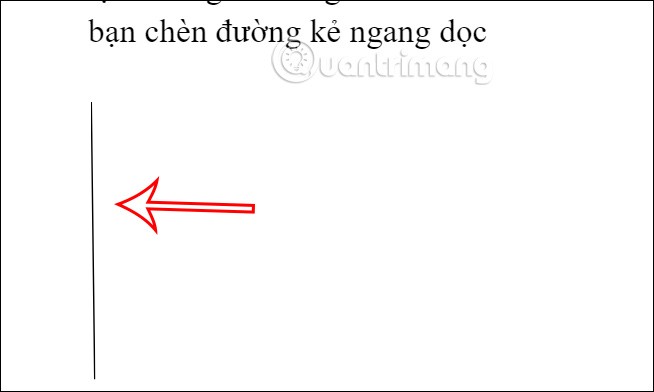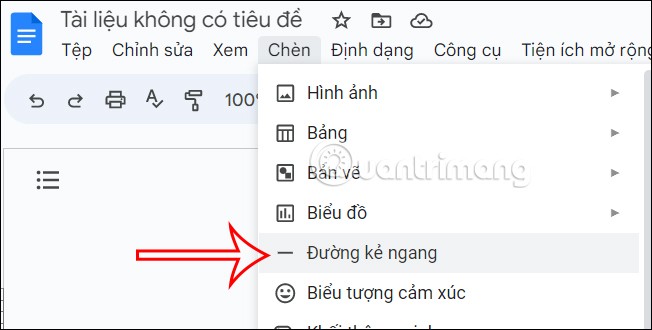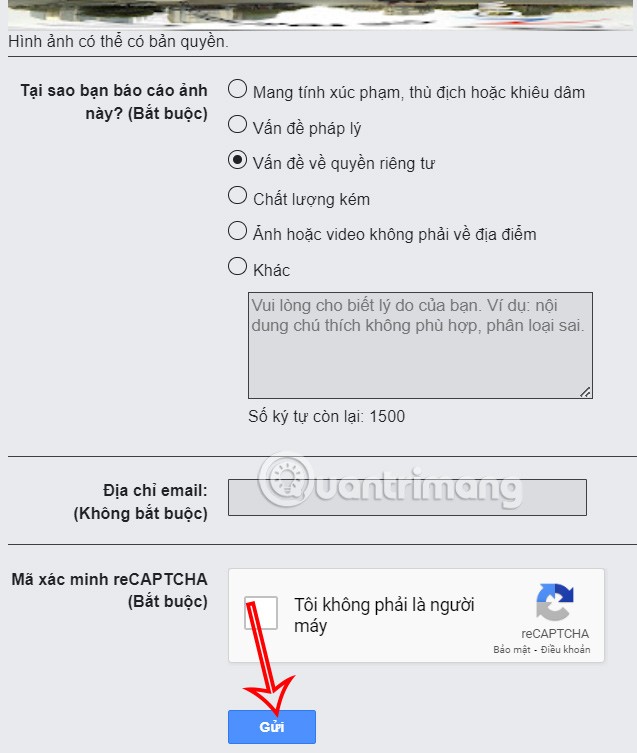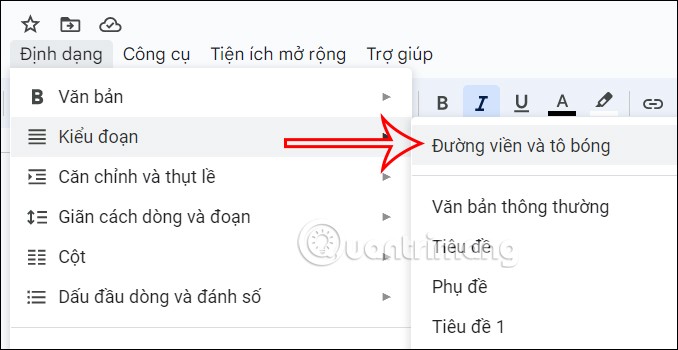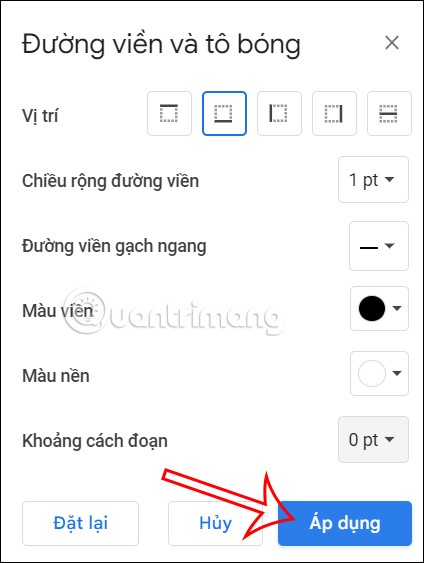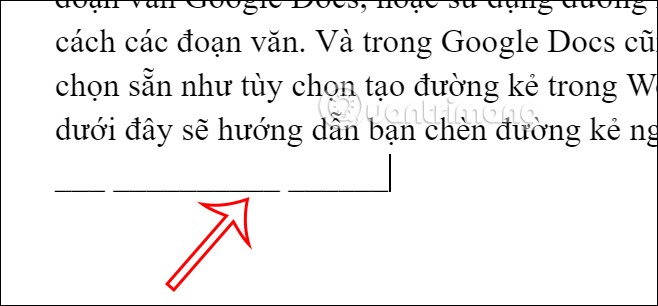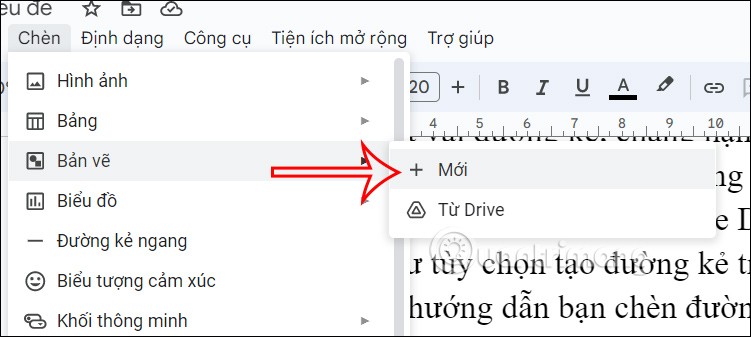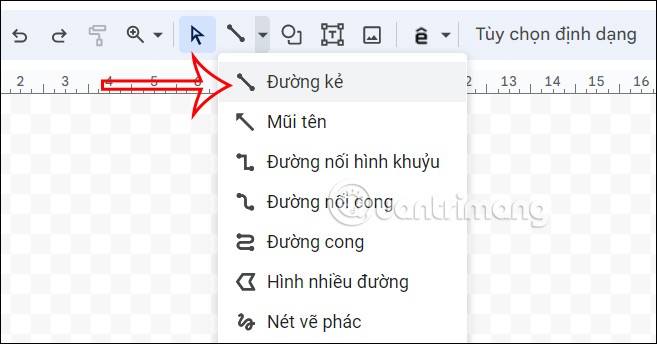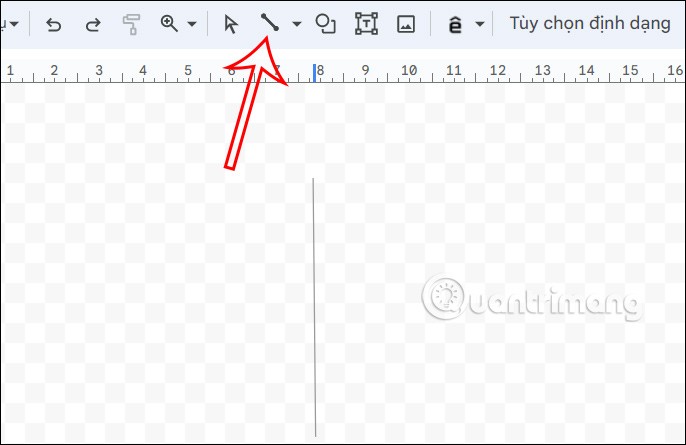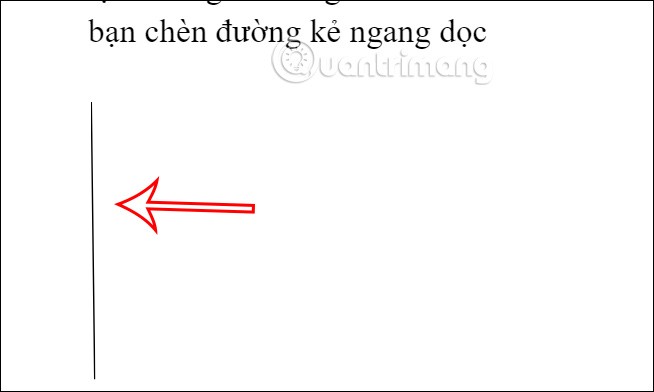Om het document effectiever te maken, kunnen we lijnen gebruiken, zoals alinea-randen voor Google Docs of lijnen gebruiken om alinea's in het document te scheiden. En in Google Docs zijn er ook een aantal opties beschikbaar die we kunnen gebruiken, zoals de optie om lijnen in Word te maken . Het onderstaande artikel legt uit hoe u horizontale en verticale lijnen in Google Docs kunt invoegen.
Inhoudsopgave
Horizontale lijnen invoegen in Google Docs
Horizontale lijnen invoegen in Documenten via het menu Invoegen
Klik in de interface van Google Docs op het menu Invoegen en selecteer Horizontale lijn in de hieronder weergegeven lijst.
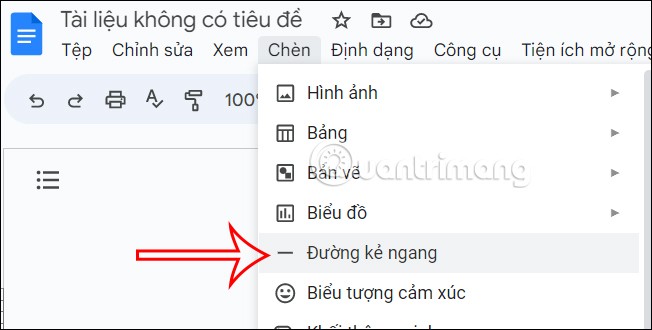
Vervolgens wordt er een horizontale lijn in het Docs-document ingevoegd.
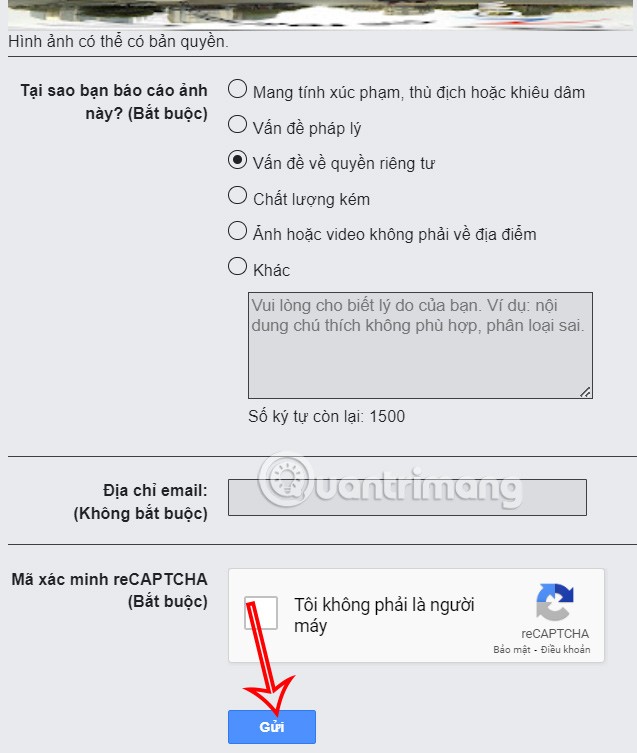
Horizontale lijnen invoegen in Documenten met behulp van randen
Stap 1:
In de interface van Google Docs klikken gebruikers op Opmaak en selecteren vervolgens Randen en arcering .
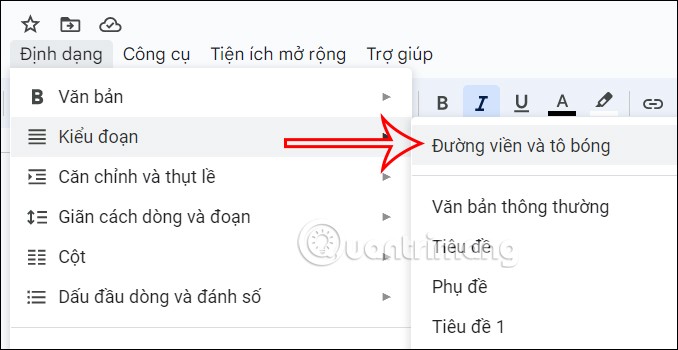
Stap 2:
Nu wordt de interface voor het kiezen van de rand weergegeven. We kiezen de onderste lijn en onder Randbreedte kiezen we 1 pt en onder Alinea-afstand kiezen we 0 pt. Klik vervolgens op Toepassen .
Het resultaat van een horizontale lijn verschijnt ook in Google Docs.
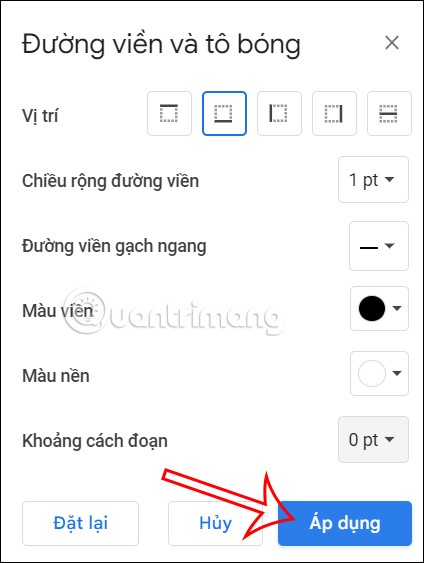
Gebruik sneltoetsen om horizontale lijnen in Documenten te maken
We houden de Shift-toets ingedrukt en drukken vervolgens op de - toets om een horizontale lijn van willekeurige lengte te maken. U kunt deze lijn centreren om scheiding te creëren tussen tekstalinea's.
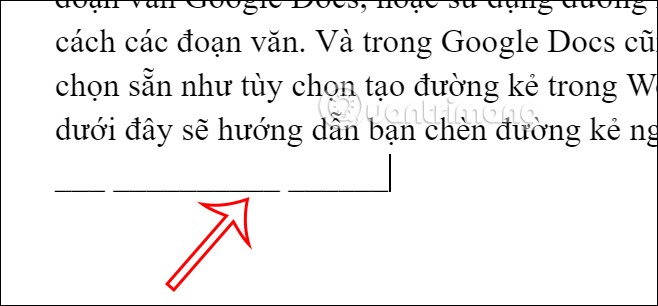
Gebruik Google Drawing om horizontale lijnen te maken
Stap 1:
Klik in de interface van Google Docs op Tekeningen en vervolgens op Nieuw om een nieuwe tekening te maken.
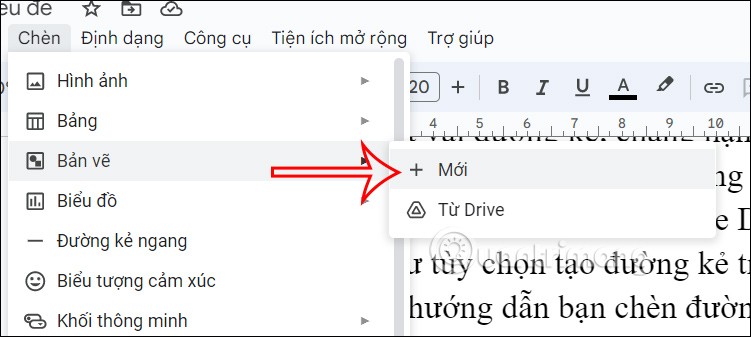
Stap 2:
Nu verschijnt de interface voor het maken van tekeningen. Klik op het pictogram Lijn , selecteer Lijn en teken een rechte lijn. Zodra u klaar bent, klikt u op Opslaan en Sluiten. De regel wordt dan ingevoegd in uw document in Docs.
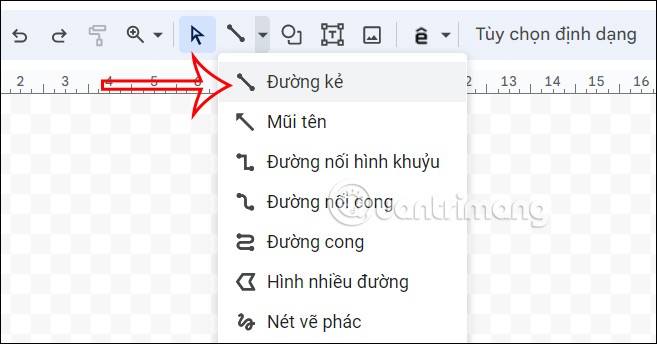
Instructies voor het invoegen van verticale lijnen in Google Docs
U kunt ook de tekeninterface in Google Docs openen , op het lijnpictogram klikken en een verticale lijn in de tekening tekenen.
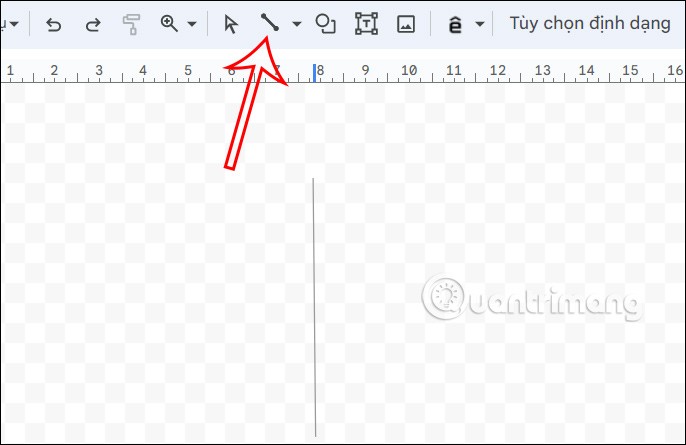
Het resultaat is een verticale lijn die in het Google Docs-document wordt weergegeven, zoals hieronder weergegeven.